Luo Blu-ray-elokuvia MOV:sta 3 parhaan MOV-Blu-ray-muuntimen avulla
Erilaisia materiaalimuotoja voidaan tallentaa ja synkronoida käyttämällä MOV-tiedostoja, mukaan lukien video-, ääni-, aikakoodi- ja tekstiraitoja. Jokaisen mediaraidan koodaamiseen voidaan käyttää mitä tahansa useista eri koodekeista. Elokuvat ja muut videotiedostot tallennetaan usein MOV-tiedostoina. Tämä muoto on surullisen kuuluisa, koska se on laajalti yhteensopiva QuickTimen kanssa. Tämän seurauksena siitä on tullut väline erilaisten elokuvien katseluun. Jännittävämpi ja valtava tapa suojata suosikkikalvomme on kuitenkin mahdollista, jos poltamme MOV Blu-ray. Anna meidän näyttää sinulle paras tapa tehdä se.
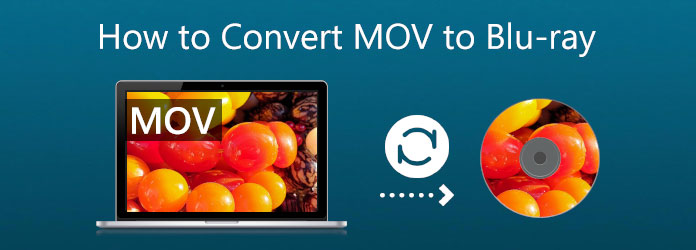
Tekniikka on tulossa massiiviseksi, etenkin mediatiedostojen osalta. Näitä elokuvia, joita rakastamme katsoa levyllä tai elokuvateatterissa, voi nyt katsella mobiililaitteillasi ja tietokoneillasi eri muodoissa. Vaikka elokuvien katselutapa onkin kehittynyt, emme voi kiistää sitä, että elokuvan saaminen levylle on vaikuttavampaa kuin nykyaikainen. Tätä varten monet käyttäjät todennäköisesti polttavat MOV:nsa Blu-ray. Tarkennamme sitä, ja joitain syitä on lueteltu alla.
Blu-ray Master valittu Blu-ray Creator on yksi upeista työkaluista, joita voimme käyttää käyttämällä videoita, kuten MOV-, MKV-, MP4- ja muita Blu-ray-levyjä, kansioita tai ISO-kuvatiedostoja. Tällä työkalulla voi myös muokata videoita ja lisätä vesileimoja ja tekstityksiä. Katsotaanpa, kuinka voimme hyödyntää tätä MKV:n tekemisessä Blu-rayksi.
Aseta Blu-ray-levyt Blu-ray-asemaan, jotta voimme polttaa MKV-tiedostomme siihen. Jos tietokoneessasi ei ole ohjainta, katso seuraava kohta DVD-ohjaimen asentamisesta.
Käynnistä Blu-ray Creator. Meidän on ladattava MOV-tiedostomme napsauttamalla Lisää tiedosto -painike käyttöliittymässä.

Työkalun aikajana näyttää nyt tiedostot. Ennen polttoprosessin aloittamista voit muuttaa Blu-ray-valikkoa, lukuja, nimikkeitä ja muuta. Voit myös lisätä tekstityksiä ja vesileiman. Näiden ominaisuuksien ansiosta sinulla voi nyt olla laadukkaampi tulos.

Valitse paikka, johon tarvitset tai haluat tallentaa videosi. Klikkaa Luoda -painiketta luodaksesi Blu-ray-levyn MKV-tiedostosta, kun olet valinnut lisätyn Blu-ray-levy määränpäänä.

Odota MKV-Blu-ray-polttoprosessia, ennen kuin annat ohjelman valmistua.

Tämä toimenpide on tarkoitettu vain niille, joilla ei ole Blu-ray-asemaa tietokoneessa. Ole hyvä, Blu-ray-asema on sisäänrakennettu monissa tietokoneissa tällä hetkellä. Jos tietokoneessasi ei kuitenkaan ole sitä, sinun on kytkettävä tietokoneeseen ulkoinen optinen Blu-ray-asema. Optinen Blu-ray-asema löytyy Walmartista, Amazonista ja muista ostosalustoista. Kun olet hankkinut optisen aseman, aseta tyhjä Blu-rau-asema tähän optiseen asemaan, niin se havaitsee tyhjän Blu-ray-levysi. Lisäksi voit asentaa sisäisen Blu-ray-aseman tietokoneellesi.
Katkaise tietokoneesi virta ennen kuin aloitamme. The Aseman kansi tulee sitten asteittain poistaa tietokoneesta. Auttaisi, jos vääntäisit sitä hieman, kunnes se katkeaa luodessasi sitä.

Aika asentaa Ajaa tietokoneellasi. Asennustekniikka voi vaihdella käyttämäsi PC:n mukaan. Jotkut tietokoneet tarvitsevat ruuvin turvaa ja lukitusta varten, kun taas toiset eivät. Ongelmien estämiseksi meidän tarvitsee vain sijoittaa asema oikein.

Kuljettaja ei toimi ennen kuin johdot on kiinnitetty. Etsi siis L-muotoinen kaapeli ja kiinnitä se asemaan. The SATA kaapeli on sitten löydettävä ja liitettävä emolevy yhteydestäsi.

Sitten, kuten aiemmin kiinnittämämme kaapeli, SATA Virta Kaapeli on täällä. Ainoa asia, joka voi liikkua, on liittyä siihen. Tämä lanka on usein punainen ja laajempi kuin sitä edeltävä. Käynnistä tietokone ja aloita poltto, kun olet valmis.

Käynnistä Cyberlink Power2go ja aseta sitten tyhjä tallentava DVD CD/DVD-ohjaimeen.
Valitse päävalikosta Video levy koska sinun on poltettava videolevy. Etsi ja valitse Video levy vaihtoehto.

Valitse päävalikosta Polta DVD-kansio. Polta DVD -kansion ikkuna tulee näkyviin. Valitse nyt poltettava kansio Laatikosta. Täällä voit määrittää kopioiden määrän ja kirjoitusnopeuden.

Valita Suorittaa kirjoitussimulaatio, jolla simuloidaan kirjoittamista CD-levylle ennen sen polttamista. Anna tämän näkökohdan varmistaaksesi, että poltin voi kirjoittaa levylle valitulla nopeudella ilman virheitä. Aloita polttaminen lopuksi napsauttamalla Polttaa.
Asenna ja käynnistä ImgBurn tietokoneellesi. Valitse Kirjoita tiedostoja/kansioita pääikkunasta levylle vaihtoehto.

Lyö Lisää kansio -painiketta lisätäksesi juurikansion, joka sisältää muut levykansiot. Lähde-osiossa näkyy juuri lisätty kansio. Prosessi voidaan aloittaa napsauttamalla Laskin symboli.
napsauta sitten Kirjoitusnopeus vaihtoehto Laite-välilehdellä. Valitse Vaihtoehdot -välilehti jatkaaksesi.

Valitse Tiedostojärjestelmä UDF-muodossa ja napsauta Tarrat -välilehti jatkaaksesi.
Valitse Blu-ray-levyn äänenvoimakkuus. Klikkaa Polttaa -painiketta aloittaaksesi MOV-tiedostojen muuntamisen Blu-ray-levyiksi. Näkyviin tulee ponnahdusikkuna sisällön tyypin vahvistamiseksi. Klikkaus OK vahvistaa.

Mitkä ovat yhteensopivia levyjä MOV-tiedostojen polttamiseen Blu-ray-levylle?
Voimme käyttää monia uudelleenkirjoitettavia levyjä polttaaksemme MOV:mme Blu-ray-levylle. Jotkut näistä levyistä ovat DVD-R, DVD-RW, DVD+R, DVD+R, DVD+R DL ja muita. Levyn yhteensopivuuden varmistaminen on välttämätöntä prosessin komplikaatioiden välttämiseksi.
Mikä Blu-ray Disc -malli on suosituin MOV:lle?
Löysimme Internetistä useita hakuja, jotka sisälsivät usein lauseen Blu-ray disc top of best. Ultra HD Blu-ray -levyt vastaavat tähän kysymykseen, koska ne tarjoavat teräväpiirtovideo- ja äänipalveluita. MOV-tiedostojemme odotetaan parempaa laatua, kun muunnamme ne tämän tyyppisiksi Blu-ray-tiedostoiksi.
Voinko toistaa Blu-ray-muodossa iOS:llä?
Ei. Blu-ray-toisto ei ole mahdollista iOS:llä. Tarvitsemme Blu-ray-soittimen, joka tukee kaikkia sen sisältämiä koodekkeja ja elementtejä. Mutta sinä voit kopioi Blu-ray iPhone iPadiin tuettu MOV-muoto elokuvien tai videoiden toistamiseen.
Nämä tiedot meidän on muistettava, jos aiomme polttaa MOV:n Blu-ray-levylle. Voimme olla suuri Blu-ray-luoja, joka antaa meille ominaisuuksia, joita tarvitsemme prosessin mahdollistamiseksi. Ei ihme, miksi monet ihmiset käyttävät sitä. Voit myös käyttää sitä nyt ja tehdä siitä yksinkertaista Blu-ray-laitteellesi.
Lisää lukemista
2 tapaa muuntaa MP4 Blu-ray-muotoon online- ja offline-tilassa
Napsauta tätä viestiä saadaksesi lisätietoja Blu-ray-levyjen luomisesta MP4-tiedostoista välittömästi. Anna meidän löytää parhaat työkalut offline- ja online-toimenpiteisiin.
3 helppoa tapaa polttaa elokuvia täydellisesti iMoviesta Blu-ray-muotoon
Opi kolme hyödyllistä menetelmää, joiden avulla voit polttaa iMovie-videoita Blu-ray-levylle Macissa vaivattomasti. Tämä viesti sisältää kaikki tarvitsemasi tiedot.
Kolme parasta AVI-Blu-ray-muunninohjelmistoarvostelua vuodelle 2024
Älä missaa näitä erinomaisia AVI-Blu-ray-muuntimia, jotka voit ladata ilmaiseksi työpöydällesi. Niiden avulla voit varmasti polttaa videoita Blu-ray-levyille turvallisesti.
3 parasta MPEG-Blu-ray-muunninta Windows- ja Mac-alustoille
Opi tekemään Blu-ray-levyjä MPEG-videoistasi kotona näiden MPEG-Blu-ray-muuntimien avulla. Tässä viestissä on kolme ohjelmaa, jotka ovat ilmaisia.